Como impedir que os usuários alterem o protetor de tela no Windows 10
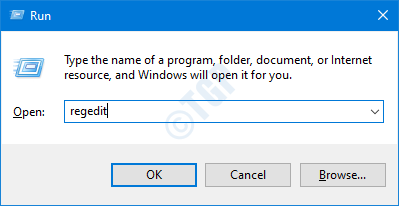
- 1634
- 369
- Maurice Champlin
Às vezes, gastamos muito tempo para personalizar e personalizar a aparência do nosso desktop. Se qualquer outro usuário que use o sistema mudar o protetor de tela, que é a maior parte da aparência, você pode ficar irritado. Além disso, em algumas organizações, os empregadores não querem que os funcionários usem imagens estranhas inadequadas para serem usadas como protetor de tela. Nesses casos, pode-se optar por impedir que outros usuários mudem a tela do sistema.
Neste artigo, vamos ver como fazer isso em detalhes através de etapas precisas.
Passos a serem seguidos:
Etapa 1: Abra a janela de corrida. Segure os botões Windows+r do seu teclado simultaneamente.
Etapa 2: Tipo regedit e pressione OK
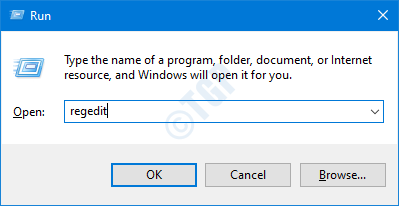
Etapa 3: Se você vir um UAC aparecendo, basta clicar em Sim
OBSERVAÇÃO: A edição do registro pode ter um efeito adverso no sistema, mesmo com o menor erro. É aconselhado fazer o backup das configurações do registro antes de prosseguir. Para fazer um backup, na janela do editor de registro -> vá para Arquivo -> Exportar -> Salvar seu arquivo de backup.
Etapa 4: na janela, digite ou copie ou navegue para o seguinte local,
Hkey_current_user \ software \ Microsoft \ Windows \ CurrentVersion \ Políticas
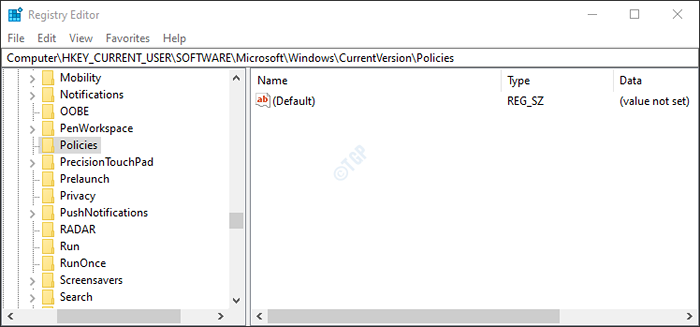
Etapa 5: verifique se a subcheque/subpasta nomeada Sistema está presente na pasta de políticas. Caso contrário, crie um usando as seguintes etapas.
1. Clique com o botão direito do mouse no Políticas chave
2. Selecione Novo
3. Selecione Chave
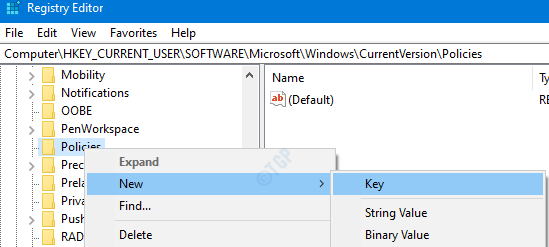
4. Nomeie a subchave recém -criada como Sistema.
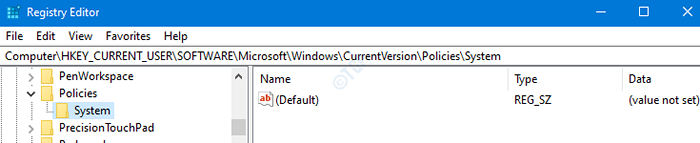
Etapa 5: dentro do sistema, temos que criar um novo DWORD
- Clique com o botão direito do mouse em qualquer lugar no lado direito
- Clique em Novo
- Escolher Valor DWORD (32 bits)
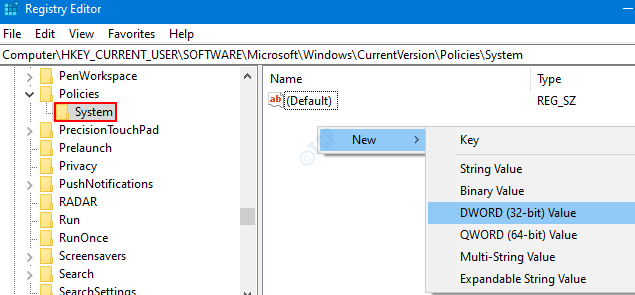
Etapa 6: cite o recém -criado DWORD como NodisSscrsavpage.

Etapa 7: clique duas vezes no NodisSscrsavpage Para modificar seu valor. No Editar dword Janela, defina o valor 1 e acertar Digitar Para impedir que outros mudem o protetor de tela.
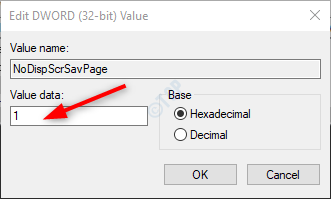
Agora, feche o editor de registro e reinicie o sistema para que as mudanças tenham efeito.
OBSERVAÇÃO: Se você deseja permitir que outras pessoas mudem o protetor de tela, defina 0 Na janela Editar DWORD (Etapa 7).
Isso é tudo. Esperamos que isso tenha sido informativo. Obrigado pela leitura. Fique ligado para mais dicas e truques
- « Como impedir que os usuários mudem o papel de parede da área de trabalho no Windows 10
- Como adicionar ou excluir palavras do Microsoft Word Dictionary »

